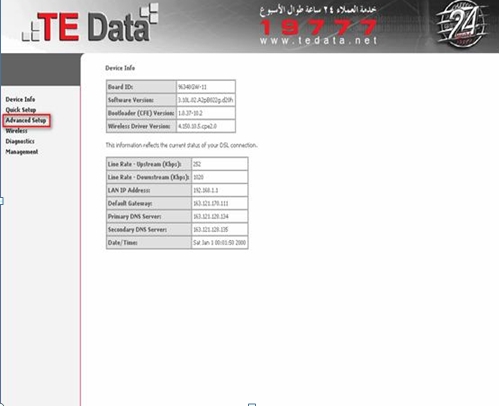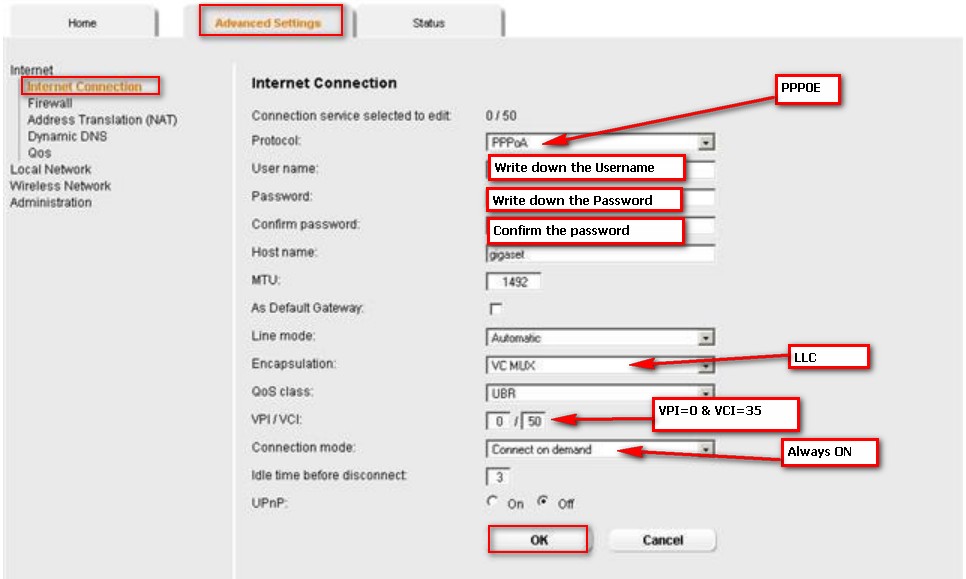السلام علیکم ، پیارے فالوورز ، آج ہم راؤٹر پیج کے اندر DNS کیسے شامل کرنے کے بارے میں بات کریں گے۔
پہلا کام جو ہم کرتے ہیں وہ یہ ہے کہ روٹر پیج اس لنک کے ذریعے داخل کریں۔
یا
اگلی وضاحت پر عمل کریں۔

یہاں یہ آپ سے روٹر پیج کے لیے یوزر نیم اور پاس ورڈ مانگتا ہے۔
جو زیادہ تر ایڈمن ہوتا ہے اور پاس ورڈ ایڈمن ہوتا ہے۔
یہ جانتے ہوئے کہ کچھ روٹرز پر ، صارف کا نام ایڈمن ہے ، چھوٹے چھوٹے حروف ، اور بواسیر روٹر کے پچھلے حصے میں ہوگا ، اور یہ بڑے حروف ہوں گے۔
پھر ہم مندرجہ ذیل وضاحت پر عمل کرتے ہیں جیسا کہ تصویر میں دکھایا گیا ہے۔
یہ ZTE روٹر کی وضاحت ہے۔

یہ ایک اور ZTE راؤٹر کی مثال ہے۔

DNS کو تفصیل سے کہاں رکھنا ہے ، جیسا کہ تصویر میں دکھایا گیا ہے۔

یہ ہواوے روٹر کی ایک مثال ہے۔

DNS کہاں رکھنا ہے ، جیسا کہ نیچے دی گئی تصویر میں دکھایا گیا ہے۔

یہ ایک اور ہواوے روٹر کی مثال ہے۔

DNS کو تفصیل سے کہاں رکھنا ہے ، جیسا کہ مندرجہ ذیل تصویر میں دکھایا گیا ہے۔

یہ پرانے ہواوے روٹر کی ایک مثال ہے۔
 اور یہاں ایک وضاحت ہے جو راؤٹر کے صفحے کے اندر روٹر کے صفحے کے اندر DNS کو دکھاتی ہے ، جیسا کہ نیچے دی گئی تصاویر میں دکھایا گیا ہے
اور یہاں ایک وضاحت ہے جو راؤٹر کے صفحے کے اندر روٹر کے صفحے کے اندر DNS کو دکھاتی ہے ، جیسا کہ نیچے دی گئی تصاویر میں دکھایا گیا ہے

یہ ٹی پی لنک روٹر کی ایک مثال ہے۔

یہاں وہ جگہ ہے جہاں DNS شامل کیا گیا ہے ، جیسا کہ مندرجہ ذیل تصویر میں دکھایا گیا ہے۔

بہترین DNS گوگل کا DNS ہے۔
8.8.8.8
8.8.4.4
اور اگر آپ کو مقعد میں کوئی مسئلہ درپیش ہو تو براہ کرم ایک تبصرہ کریں اور ہم اس کا جواب دیں گے۔